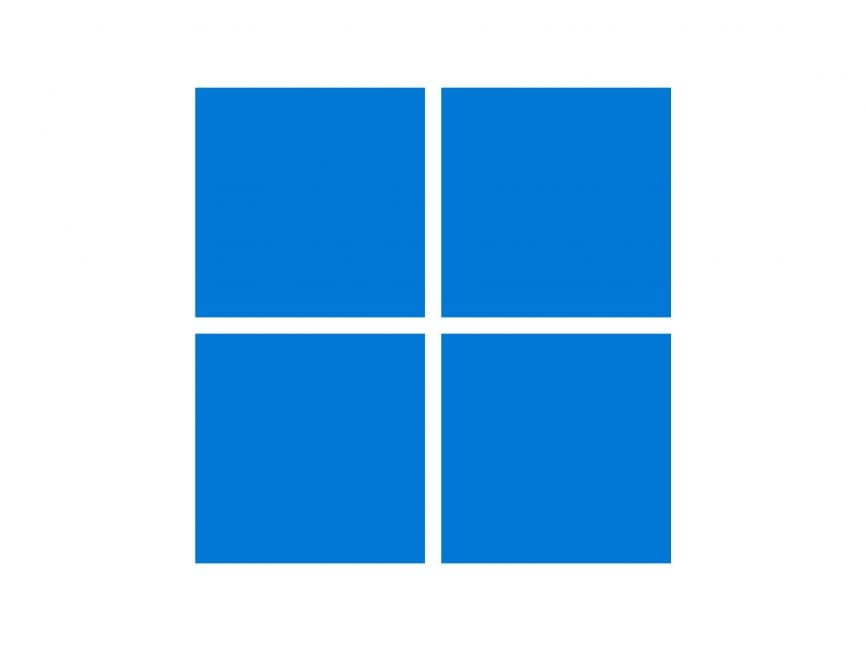2015년 윈도우 10을 출시한 이후, 마이크로소프트는 윈도우 10이 윈도우의 마지막 버전이 될 것이라고 발표했었습니다. 그런데도 시간이 흐르면서 기술적인 진보 덕분인지 아니면 크롬 OS와의 경쟁 때문인지 모르겠으나, 마이크로소프트는 10월 초에 윈도우 11을 출시하였습니다. 크롬북이 윈도우 개발팀에 상당한 영향을 미친 것으로 보이기 때문에, 크롬북에 익숙한 사람이라면 윈도우 11의 디자인이 낯익을 것입니다.
하지만 디자인에 속지 마세요. 윈도우 11은 윈도우 10과 똑같이 작동하며 기능이 동일합니다. 기능과 안드로이드 앱 호환성, 마이크로소프트 팀즈로의 빠른 액세스, 개선된 게임, 엑스박스 (Xbox) 통합 등에서 큰 개선을 보였습니다.
또한 인터페이스의 시각적인 측면에서 업그레이드되어, 이용하기가 훨씬 편리해졌습니다. 이러한 변화로는 날카로운 모서리 대신에 둥근 모서리로 변경한 것, 아이콘 업데이트, 개선된 설정 메뉴 등이 있습니다.
아래의 지시 사항을 따라서 무료 윈도우 11 업그레이드 다운로드하는 방법을 확인하세요.
PC에 윈도우 11 업그레이드 무료 다운로드하는 방법
최근 마이크로소프트는 윈도우 10을 소장하고 있는 모든 분들이 무료로 업그레이드할 수 있는 윈도우 11을 출시했습니다. 아직도 구식 버전의 윈도우를 이용하고 있다면, 먼저 윈도우 10으로 업그레이드해야 윈도우 11을 업그레이드할 수 있는 자격이 됩니다. 윈도우 11을 다운로드하는 방법은 2가지입니다.
- 현재 윈도우 10 OS를 통해 업그레이드하기: 시작 메뉴를 열고 설정 버튼을 클릭하세요. 업데이트 및 보안 섹션을 열면 윈도우 업그레이드 옵션이 보일 겁니다. 다운로드 및 설치 버튼을 클릭하면 자동으로 설치가 시작됩니다.
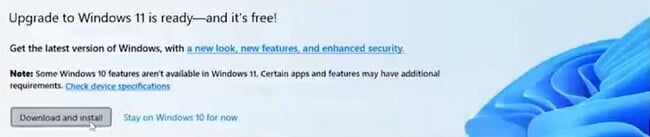
- exe 파일 다운로드하기: 윈도우를 통해서 직접 업그레이드할 수 없다면, 사이드바에서 다운로드 버튼을 클릭하세요. 이렇게 되면 공식 윈도우 다운로드 페이지가 열립니다. ‘지금 다운로드하기(Download Now)‘ 버튼을 클릭하시면 파일이 컴퓨터로 다운로드됩니다.
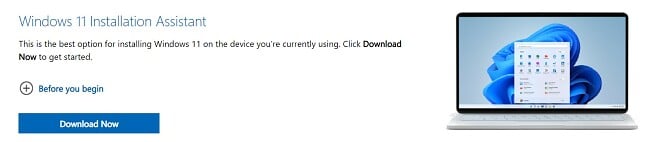 윈도우에서 업그레이드를 설치하기 전에, 컴퓨터에서 빠른 진단 검사를 시행하여 요건에 맞는지 확인합니다. 컴퓨터에서 업그레이드를 다루지 못하는 경우, 설치는 종료되고 계속해서 윈도우 10을 이용할 수 있습니다. 컴퓨터가 윈도우 11 업그레이드에 호환되는 경우, 화면상의 지시사항을 따라주시면 업그레이드가 컴퓨터에 설치될 것입니다.
윈도우에서 업그레이드를 설치하기 전에, 컴퓨터에서 빠른 진단 검사를 시행하여 요건에 맞는지 확인합니다. 컴퓨터에서 업그레이드를 다루지 못하는 경우, 설치는 종료되고 계속해서 윈도우 10을 이용할 수 있습니다. 컴퓨터가 윈도우 11 업그레이드에 호환되는 경우, 화면상의 지시사항을 따라주시면 업그레이드가 컴퓨터에 설치될 것입니다.
윈도우 11은 용량이 큰 파일이며, 컴퓨터에 설치하는 데 최대 몇 시간이 소요될 수 있습니다. 그러므로, 컴퓨터를 이용해야 할 때 설치를 시작하지 마시고, 밤에 잘 때 아니면 퇴근할 때 설치하도록 하세요.
윈도우 11 기술 요건
모든 컴퓨터가 윈도우 11의 기술 요건을 충족하는 것은 아닙니다. 마이크로소프트에서 PC 헬스 체크(PC Health Check) 도구를 제공한다는 점이 마음에 들었는데, 이 도구는 exe 파일을 다운로드한 바로 그 페이지에서 다운로드할 수 있습니다.
이 도구는 컴퓨터를 스캔하고, 컴퓨터에 윈도우 11을 다룰 수 있는 리소스가 있는지 알려줍니다.
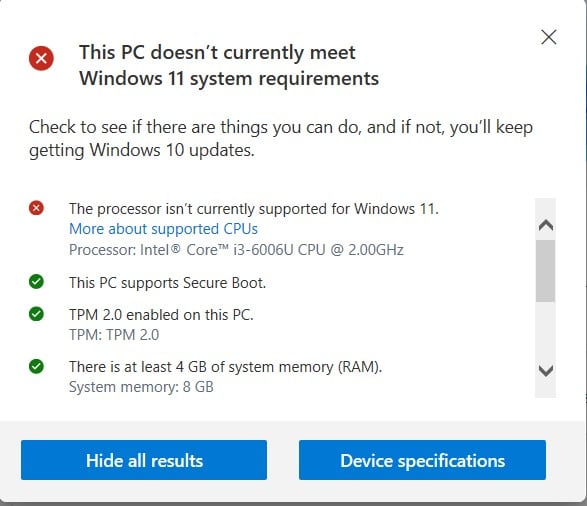
필수 사양을 맞추기가 그렇게 어려운 건 아니며, 최근 3년 이내로 출시된 대부분의 컴퓨터라면 업그레이드를 다루는 데 문제를 겪지 않을 겁니다. 컴퓨터 필수 사양:
- CPU: 최소 1 GHz
- RAM: 4 GB
- 스토리지: 64 GB
- 보안 플랫폼 모듈(Trusted Platform Module: TPM): 2.0
- 펌웨어: 보안 부팅(Secure Boot)인 UEFI를 지원해야 함
윈도우 11 업데이트 사항
윈도우 11을 이용하기 시작했을 때 시작 메뉴와 프로그램 아이콘이 (제가 기억하기로는) 왼쪽 코너에서 다른 곳으로 옮겨진 것이 가장 처음으로 눈에 띄었습니다.
이제 시작 메뉴와 프로그램 아이콘은 화면 하단에 있는 메뉴 바의 한가운데에 위치하고 있습니다 이 점이 유용성에 영향을 주거나 성능을 개선할 것 같지는 않지만, 그보다는 마이크로소프트에서 우리가 새로운 시대에 들어서고 있다고 시각적으로 표현하고 싶어 했던 것 같습니다. 이 위치가 마음에 들지 않는다면, 설정으로 이동하여 시작 메뉴와 프로그램 아이콘을 왼쪽으로 조정할 수 있습니다.

윈도우 로고를 클릭하면 새로운 모습의 메뉴가 열리는데, 메뉴에서 가장 좋아하는 앱과 프로그램을 찾기가 쉬워졌습니다. 여기서 최근에 연 문서, 파일, 추천 앱도 볼 수 있습니다. 모든 앱을 보려면 오른쪽 상단 모서리에서 모든 앱 링크를 클릭하시면 됩니다.
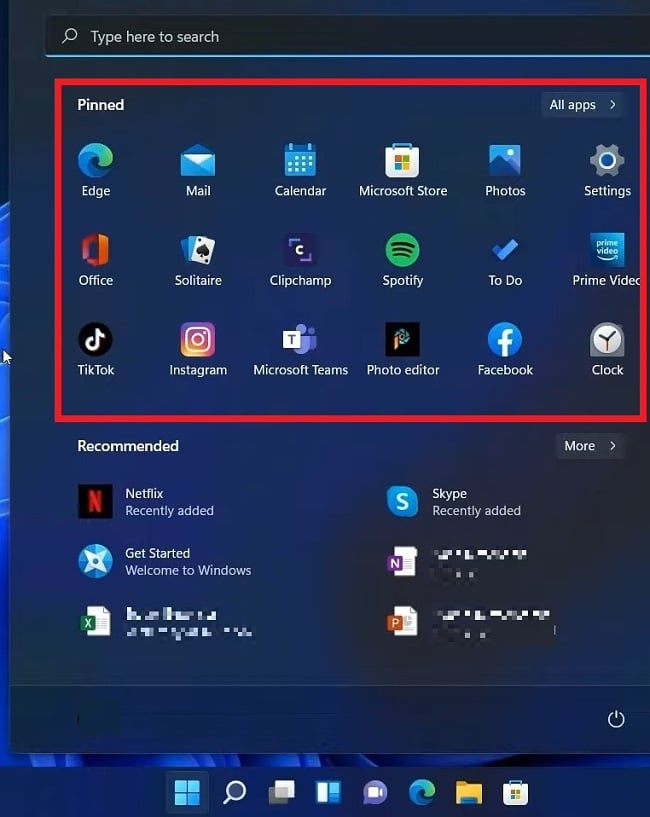
업데이트된 알림 및 빠른 설정 디자인
이 업데이트에 대해서 의견이 엇갈릴 것입니다. 각 아이콘을 클릭하면 해당 기능에 대한 설정만 있는 창이 열리는 윈도우 10 액션 센터(Windows 10 Action Center)에 익숙한 사람이라면 이 업데이트 사항이 마음에 들지 않을 수 있습니다. 문제는 각 기능에 따라 다른 창이 열리는 게 아니라 모든 기능이 그룹화된다는 점입니다. 예를 들어, 와이파이 버튼을 클릭하면 이용 가능한 와이파이 네트워크를 모두 보게 될 거고, 볼륨 아이콘을 클릭하면 컴퓨터 볼륨을 조정할 수 있습니다. 윈도우 11에서 모든 항목은 2개의 패널로 분산됩니다.
기본 기능은 와이파이, 배터리, 스피커이며 이 중 아무거나 클릭하시면 빠른 설정 메뉴가 열립니다.
여기서 여러분은 와이파이 네트워크를 선택하시고, 컴퓨터를 비행기 모드로 설정하고, 배터리 절약 모드를 켜고, 볼륨, 화면 밝기를 조정하고 ‘집중 지원(Focus Assist)‘ 기능을 켤 수 있습니다. 이 섹션에 다양한 아이콘(예: 외부 모니터 이용 시 연결(Connect) 아이콘, 키보드 레이아웃(Keyboard layout) 및 언어)을 추가하고 나이트 라이트(Night Light) 기능으로 기기를 쉽게 찾을 수 있고, 스크린에 비추고, 공유할 수 있습니다. 연필 아이콘으로 어떤 버튼이 나타날 것인지 사용자 지정할 수 있습니다. 여기서 연결(Connect)(외부 디스플레이 및 오디오), 키보드 레이아웃(Keyboard layout), 주변 공유(Nearby Sharing)(예: PC용 에어드랍), 나이트 라이트(Night Light) 및 프로젝트(Project) 중에서 선택할 수 있습니다.
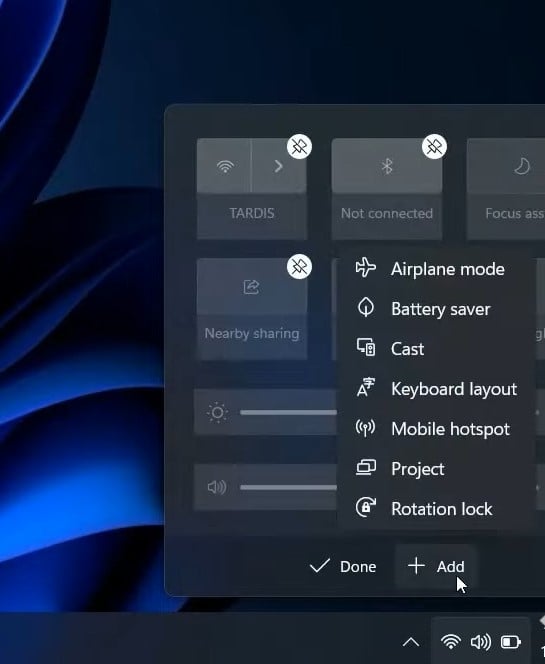
시계, 날짜, 시간 버튼을 클릭하면, 캘린더, 알림, 활동 타임라인 등과 함께 패널이 열립니다.
개선된 위젯 호환성
위젯은 윈도우 7에서 처음 도입되었지만, 곧바로 서비스 중단되어 현재까지도 위젯을 이용할 수 없습니다. 모바일 기기 및 맥에서 위젯이 인기를 끌자, 윈도우 11에서 다시 위젯을 도입하였고 위젯을 더욱 간편하게 이용할 수 있도록 메뉴 바에 기본 아이콘을 추가하기까지 했습니다. 위젯은 화면에 항상 열려 있거나, 위젯 섹션에 저장되어 있는 앱의 일부입니다. 덕분에 앱을 열지 않고도 더욱 편리하게 앱에 액세스하고 여러분이 알고 싶은 중요한 정보를 확인할 수 있습니다. 많은 분들이 애용하는 몇몇 예시로는 가장 좋아하는 팀의 점수를 보여주는 스포츠 위젯, 해야 할 일 리스트, 날씨, 캘린더, 알림 등이 있습니다. 아이들의 인터넷 이용 시간을 모니터링하기 위하여 Microsoft Family Safety을 이용한다면, 위젯을 통해서 온라인 활동 개요를 한 눈에 볼 수 있습니다.
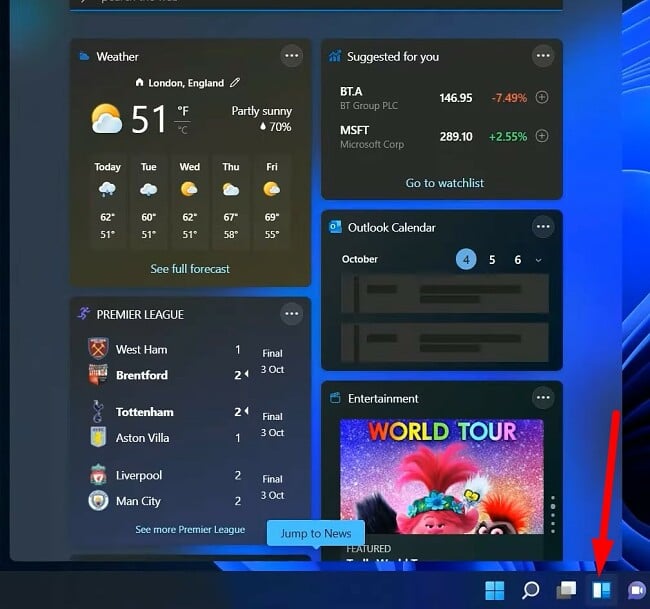
몇몇 기본 마이크로소프트 프로그램 위젯(예: 아웃룩 캘린더, 원드라이브, 뉴스 피드)이 제공되지만, 위젯과 여러분이 보고 싶은 스토리를 사용자 지정하고 제3의 위젯도 추가할 수 있습니다.
레이아웃 및 멀티태스킹 업그레이드로 생산성 개선
윈도우에서 제공하는 우수한 기능 중 하나가 화면에서 앱 창을 구성하는 기능입니다. 윈도우 10에서는 창을 모두 오른쪽이나 왼쪽으로 드래그하면, 화면의 절반을 차지하게 되고 화면 분할 뷰를 생성할 수 있는데, 동시에 두 개의 페이지에서 작업하는 경우에 화면 분할 뷰를 이용하는 것이 좋습니다. 이제 윈도우 11 업그레이드 덕분에 스냅 레이아웃(Snap Layout)으로 열려 있는 웹사이트 및 앱을 정리하는 데 있어 약간 더 제어권을 얻게 됩니다. 창 상단 모서리에 있는 ‘창 최대화’ 버튼에 마우스를 올려 놓으면 레이아웃 디스플레이가 열립니다. 어떤 유형의 레이아웃을 원하는지, 분할 화면인지 아니면 4개의 별도 창을 한 번에 열고 싶은지 선택할 수 있습니다. 창은 화면 사이즈를 고려하여, 선택 가능한 다양한 레이아웃 옵션을 보여줍니다.
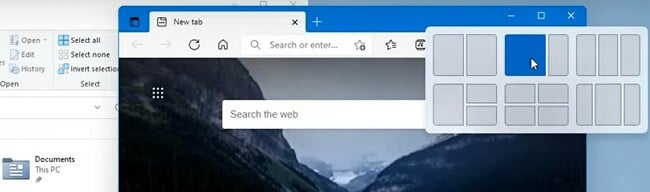
저는 윈도우에서 버추얼 데스크톱(virtual desktop) 기능에 적용한 변경사항이 마음에 듭니다. 프라이버시를 유지할 수 있도록 업무 용도와 개인 용도를 구분하거나 부모가 이용하는 바탕 화면과 아이가 이용하는 바탕 화면을 구분해주는 우수한 툴입니다. 여러 개의 바탕 화면을 한 번에 열어 둘 수 있으며, 이제 윈도우 11에서 각 바탕 화면에 서로 다른 배경 화면을 적용하여 더 쉽게 구분할 수 있습니다. 바탕 화면을 전환하려면 작업 표시줄에 있는 바탕 화면 아이콘을 클릭하거나 키보드 단축키 탭 +윈도우 아이콘을 이용하시면 됩니다. 터치 스크린 컴퓨터를 이용하고 있다면, 네 손가락 스와이프로 바탕 화면을 전환할 수 있습니다.
마이크로소프트 팀즈 통합 개선
코로나 팬데믹 사태로 인해 마이크로소프트 팀즈의 인기가 치솟으면서 사용자 기반이 7배 확장되었습니다. 윈도우는 이 점을 염두에 두고 채팅 및 비디오 컨퍼런스 앱을 작업 표시줄의 가운데에 추가하였습니다. 처음 팀즈 아이콘을 클릭하는 경우, 로그인하여 마이크로소프트에서 계정과 연락처에 액세스할 수 있도록 허용해야 합니다. 그 후에, 연락처 목록이 뜨고 거기서 클릭 한 번만 누르면 채팅하거나 누군가에게 영상 통화를 요청할 수 있습니다. 연락처에 있는 사람이 팀즈를 이용하지 않는다면, 이러한 지인을 팀즈로 무료 초대하게 됩니다. 팀즈 위젯을 위젯 섹션에 추가하고 다른 팀즈 앱과 프로그램을 열 수 있는 빠른 링크를 추가할 수 있습니다.
완전히 새로운 게임 경험
마이크로소프트는 게이머를 유치하기 위한 경쟁에서 이기고 싶어 하며, 윈도우 11에서 오랜 기간에 걸쳐서 이 목표를 이뤄내는 데 기여하였습니다. 마이크로소프트는 게이머들이 분명 좋아할 두 가지 게임 구성요소를 추가했습니다.
- 게임 셀렉션 개선
마이크로소프트는 이 업데이트에 엑스박스 (Xbox) 앱을 포함하였습니다. 이제 엑스박스 (Xbox) 게임패스가 있는 플레이어들은 PC와 엑스박스 (Xbox)에서 게임할 수 있습니다. 여기에는 헤일로 컬렉션(Halo collection), 마블 어벤져스(Marvel’s Avengers), 포르자(Forza), 씨 오브 시브즈(Sea of Thieves) 등 수백 가지 게임이 있습니다. 또한 게이머들은 마이크로소프트의 스트리밍 게임 플랫폼인 엑스박스 (Xbox) 클라우드 게이밍도 이용할 수 있습니다. - 테크 개선
고르지 못한 성능, 허술한 그래픽, 로딩 시간이 오래 걸리는 게임은 게임 경험을 망치기 마련입니다. 윈도우 11은 AutoHDR 및 DirectStorage를 추가하여 이러한 문제를 해결합니다. AutoHDR은 처음에는 엑스박스 (Xbox) 시리즈 X 콘솔에 도입되었습니다. 이 기능은 HDR 기능으로 개발되지 않은 게임이 조명, 밝기, 명암을 개선하여 더 나은 게임 경험을 위한 HDR의 모습을 갖추도록 합니다. DirectStorage는 엑스박스 벨로시티 아키텍쳐(Xbox Velocity Architecture)의 일부입니다. DirectStorage는 그래픽 메모리를 직접 불러올 수 있도록 게임에서 CPU를 건너뛰도록 설계되어 있습니다. 덕분에 게임을 훨씬 더 빠르게 불러오고 과부화된 CPU로 인해 속도가 느려지는 것도 방지하게 됩니다.
또한 윈도우 11은 동적 재생(Dynamic Refresh) 기능을 추가했는데, 이 기능은 화면의 높은 재생율을 줄여서 노트북의 배터리 수명을 늘여줍니다.
또한 TPMM 2.0과 보안 부팅(Secure Boot)을 필수 요건으로 하여 운영체제의 보안을 강화하였습니다. 이건 디도스 공격과 더불어 게임 중 플러그 취약성을 방지하는 데 도움을 줄 수 있습니다.
Stay Focused 및 On Task
가장 많은 도움이 될 수 있는 기능 중 하나는 집중 지원(Focus Assist)입니다. 이 기능은 시계 앱에 통합되어 있으며 작업 완료 설정으로 생산성을 증대하는 데 도움을 주도록 설계되어 있습니다. 작업에 계속 집중할 수 있도록 타이머와 함께 해야 할 일 리스트를 생성할 수 있습니다. 작업을 완료하면, 선을 그어서 표시하고 하루 일과를 하세요. 집중 지원 기능은 스포티파이에 통합되어 각 작업에 적절한 음악이나 배경 잡음을 설정할 수 있습니다.
업데이트 예정: 안드로이드 호환성
마이크로소프트에서 밝혔던 가장 흥미로운 점 중 하나가 대부분의 안드로이드 앱에 호환 가능할 거라는 점입니다. 즉, APK 파일을 블루스택(Bluestacks) 같은 에뮬레이터 프로그램을 통해서 다운로드하는 게 아니라 컴퓨터에서 직접 앱을 다운로드, 설치, 실행할 수 있습니다. 이를 실현하기 위하여 마이크로소프트, 구글, 아마존에서 협력하는 데 모두 동의하였습니다. 그러니, 구글 플레이스토어에서 앱을 다운로드하는 대신에, 마이크로소프트 윈도우 스토어를 통해서 실행되는 아마존 앱 스토어에서 앱을 다운로드해야 합니다. 말만 들으면 약간 헷갈리기도 하고 차선책처럼 들리기도 하지만, 마이크로소프트의 최고 제품 책임자(Chief Product Officer Panos Panay: CPO) Panos Panay는 ‘매끄럽고 쉽게’ 안드로이드 앱을 다운로드하고 이용할 수 있을 거라고 약속합니다.
자주 묻는 질문
윈도우 11은 무료인가요?
윈도우 10의 합법적인 버전을 실행하고 있다면, 무료 업그레이드를 다운로드할 자격이 있습니다. 윈도우 11 다운로드 섹션에서 2가지 업그레이드 설치 방법을 확인하세요.
왜 윈도우 11을 다운로드할 수 없나요?
윈도우 11을 다운로드할 수 없는 이유는 다음과 같이 3가지입니다.
- 윈도우에서 계속해서 개선하고 조정하면서 업그레이드를 천천히 출시하고 있다고 발표했으니, 여러분이 사는 지역에서 이용할 수 없어서 다운로드할 수 없는 경우일 수 있습니다.
- 컴퓨터에서 윈도우 11을 실행하는 데 필요한 요건을 충족하지 못하는 경우도 있습니다.
- 윈도우 10의 불법 복제 혹은 미승인 버전을 이용하고 있어 무료 업그레이드를 설치할 자격이 되지 않는 경우도 있습니다.
윈도우 11이 마음에 들지 않는 경우 윈도우 10으로 다시 전환할 수 있나요?
윈도우 11을 설치하면 운영체제를 윈도우 10으로 다시 바꿀지 결정할 수 있는 10일의 시간이 주어집니다. 윈도우 10을 재설치하려면 시작 메뉴 > 설정 > 윈도우 업데이트 > 고급 옵션 > 복구 > 윈도우 이전 버전을 열어주세요. 업그레이드하는 게 맞는지 확실하지 않다면, 서두를 필요가 없습니다. 마이크로소프트에서 2025년까지 윈도우 10을 계속 지원할 거라고 발표했기 때문입니다.